Windows 8.1以前のバージョンでは、タスクバーと[スタート]メニューの設定は[タスクバーと[スタート]メニューのプロパティ]ダイアログの下に表示されていました。 Windows 10では、Microsoftは[スタート]メニューの設定を新しい[設定]アプリケーションに移動しました。
2016年7月にリリースが予定されているWindows 10周年記念アップデートで、Microsoftはタスクバー設定を設定アプリに移動することを計画しています。 Windows 10ビルドインサイダープレビュービルド14271以降では、設定アプリの下にすべてのタスクバー設定を見つけることができます。 そうは言っても、Microsoftはまだタスクバーと[スタート]メニューの[プロパティ]ダイアログを削除していませんが、近い将来に同じものを取り除くかもしれません。
つまり、設定アプリに移動してすべてのタスクバー設定にアクセスできるようになりました。 タスクバーのロック、タスクバーの自動非表示、小さなタスクバーボタンの使用、デスクトッププレビュー機能のオン/オフ、画面上のタスクバーの位置、複数ディスプレイのタスクバー設定などの設定は、設定アプリのタスクバーカテゴリにあります。
2の方法1
Windows 10の設定からタスクバー設定を開く
注:このメソッドはWindows 10 14271以上のビルドでのみ機能します。 タスクバーの設定が[設定]に表示されていない場合は、Windows 10のビルド番号を確認してください。
ステップ1: [スタート]メニューの[設定]アイコンをクリックするか、 WindowsロゴとIキーを同時に押して、設定アプリを開きます。

ステップ2:設定アプリで、[カスタマイズ]カテゴリをクリックし、次に[ タスクバー ]をクリックしてすべてのタスクバー設定を表示します。

2の方法2
デスクトップからタスクバー設定を開く
ステップ1:タスクバーの空いている部分を右クリックし、[ プロパティ ]をクリックして[設定]アプリの[タスクバー設定]ページを開きます。
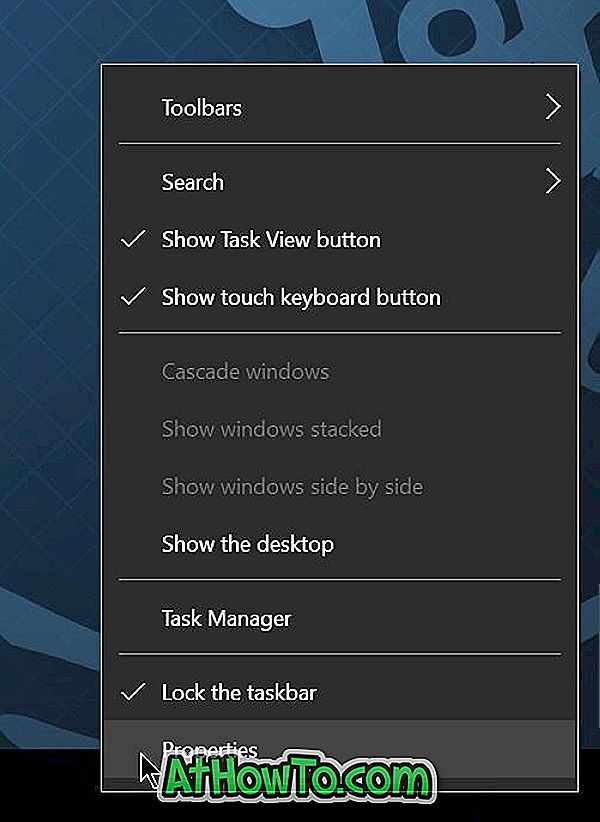

Windows 10のタスクバーガイドをカスタマイズするための13の方法はあなたにとっても興味深いかもしれません。














